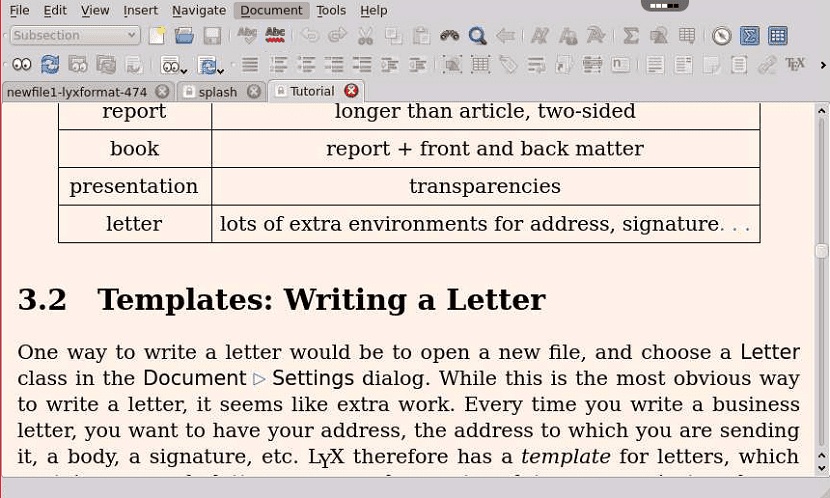
Hvis du er en av folket Denne redaktøren utfører oppgavene for å skrive dokumenter med ligninger, operasjoner, formler blant andre. kan være av interesse for deg. LyX er en gratis, åpen kildekode tekstredigerer og multiplatform det tillater tekstredigering ved bruk av LaTeX, så den arver alle sine evner vitenskapelig notasjon, ligningsredigering, indeksoppretting, etc.
Det er en tekstbehandler der brukeren trenger ikke å tenke på det endelige formatet på arbeidet sitt, men bare i innholdet og strukturen WYSIWYM (What You See Is What You Want to Say) for forkortelsen på engelsk.
Denne flotte tekstbehandleren oppfordrer til å skrive en tilnærming basert på strukturen i dokumentet, ikke utseendet, som lar deg konsentrere deg om å skrive, og overlate detaljene i det visuelle designet til resten av programvaren.
Mellom dens viktigste kjennetegn vi kan skille oss ut:
Multiplatform og open source, dette gjør applikasjonen tilgjengelig for bruk på GNU / Linux, macOS og Windows.
- Integrasjon med TeX / LaTeX: å lage til og med de mest komplekse akademiske dokumentene.
- Gratis dokumentmaler - Du kan få malene og unngå å kaste bort tid
- Flerspråklig: dette gjør at vi bedre kan bruke applikasjonen og forstå den.
- En omfattende wiki-stil dokumentasjon hvor du finner alle detaljer om LyX.
LYX automatisere formatering i henhold til et sett med forhåndsdefinerte regler, gir full konsistens selv i de mest komplekse dokumentene.
Den genererer profesjonell produksjon av høy kvalitet ved bruk av LaTeX i bakgrunnen, gir full kontroll over marginer, topptekster, bunntekster, linjeavstand, innrykk, begrunnelse, varemerker i flernivellister, en sofistikert tabellredaktør og mer.
Enkelt sagt, LyX gir en praktisk måte å redigere Latex-dokumenter på. Det er mange menyer, verktøylinjer og lignende, så du trenger ikke å huske LaTeX-kommandoer med dette programmet.
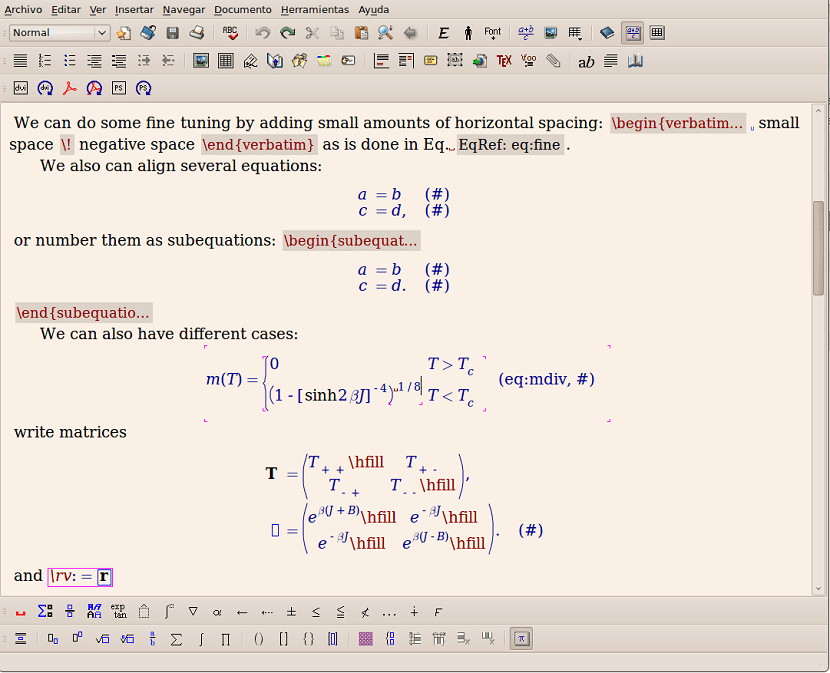
Hvordan installere LyX på Ubuntu 18.04 LTS og derivater?
Hvis du vil installere dette flotte programmet på systemet ditt, må du følge trinnene nedenfor.
Den første tingen vi skal gjøre er å åpne en terminal i systemet vårt med Ctrl + Alt + T og vi fortsetter å legge til depotet til systemet vårt med:
sudo add-apt-repository ppa:lyx-devel/release
Når dette er gjort, fortsetter vi med å oppdatere listen over pakker og depoter med denne kommandoen:
sudo apt-get update
Endelig kan vi installere applikasjonen med:
sudo apt-get install lyx
Når dette er gjort, vil vi kunne finne applikasjonen i applikasjonsmenyen klar til bruk.
Hvordan bruke LyX i Ubuntu og derivater?
Når applikasjonen er installert, fortsetter vi med å åpne den, mens vi er inne i LyX, kan vi identifisere verktøylinjen der vi kan se noen av de viktigste funksjonene som en tekstbehandler må ha.
En av de første tingene du kan se etter hvis du er kjent med LaTeX-koden er i stand til å sette pris på koden, LyX viser det som standard ikke. Dette kan aktiveres i menyen "Vis> Vis kilde"
Også vi kan importere LaTeX-kode til applikasjonen ved å gå til "Dokument> Innstillinger> LaTeX Preamble".
Det er her de vil kunne legge til LaTeX-kode som importerer pakker, endrer oppsettet til dokumentet, etc. Alle tingene som normalt vil være en del av dokumentet ditt som begynner i LaTeX.
Også som standard er LyX ikke konfigurert til å fungere med .tex-filer, men disse kan importeres.
Til importere en .tex-fil til LyX, går vi til "File-> Import-> LaTeX" og her vil vi se etter dokumentet som vi vil redigere med LyX, på slutten av arbeidet lagrer vi dokumentet igjen i .tex-format
Selv om LyX passer til de fleste LaTeX-bygninger, vil LyX sette deg i TeX-modus hvis du har en som ikke dekkes av LyX; se »Legge inn dine egne LaTeX-kommandoer» nedenfor.
Endelig Du kan sjekke Wiki for applikasjonen hvor du kan finne mer informasjon om applikasjonen, samt løsninger på de vanligste problemene. De lenke er dette.